個性化設置Excel2007中的網格線 word2007網格線設置,這個問題是我們很多人都很困惑的一個問題,word2007網格線設置是我們非常常用的一個東西,也是我們工作和學習中必不可少的一個數據公式,那么具體我們要怎么做呢?下面就來看看這篇個性化設置Excel2007中的網格線 word2007網格線設置的文章吧!
Excel中的網格線主要用于方便用戶編輯表格的內容。默認情況下,工作表顯示有灰色的網格線,如圖1所示。但是有寫朋友喜歡個性化設置Excel2007中的網格線,下面我們就來學習一下如何修改網格線顏色和隱藏網格線。
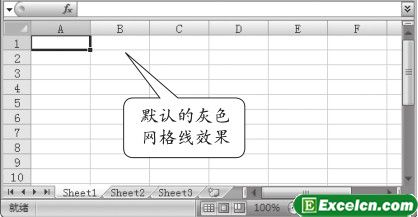
圖1
用戶可以根據自己編輯需要,隨時修改Excel網格線的顏色。或者隱藏不需要的網格線。
1、修改網絡線的顏色
在編輯文檔內容時,用戶可以根據自己的需要,隨時將網格線的顏色設置為自己需要的顏色,操作步驟如下:
步驟1 單擊Office按鈕,在顯示的菜單中單擊Excel選項按鈕,打開Excel選項對話框。
步驟2 單擊選擇高級選項,移動右側的垂直滾動條,直至顯示此工作表的顯示選項區域的項目,單擊網格線顏色工具按鈕,在下拉列表中選擇喜歡的顏色。
步驟3 單擊確定按鈕,以關閉對話框,如圖2所示。

圖2
2、隱藏網格線
在編輯Excel文檔內容中,當不需要顯示網格線時,可以將網格線隱藏起來。隱藏網格線的操作步驟如下:
步驟1 單擊Office按鈕,在顯示的菜單中單擊Excel選項按鈕,打開Excel選項對話框。
步驟2 單擊選擇高級選項,移動右側的垂直滾動條,直至顯示此工作表的顯示選項區域的項目,單擊顯示網格線復選框,取消√標記。
步驟3 單擊確定按鈕,以關閉對話框。
隱藏網格線后的工作表效果如圖3所示。
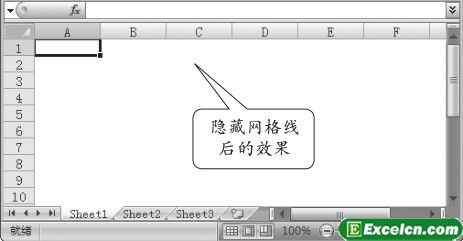
圖3
Excel網提心您:單擊視圖選項卡,再單擊顯示/隱藏工具組中的網格線工具按鈕,以在前面的方框中打上或取消√標記,也可以顯示或隱藏網格線。
改變網格線顏色及隱藏網格線操作只對當前工作表有效,其他工作表仍會顯示網格線,且為默認的灰色。
以上就是個性化設置Excel2007中的網格線 word2007網格線設置全部內容了,希望大家看完有所啟發,對自己的工作生活有所幫助,想要了解更多跟個性化設置Excel2007中的網格線 word2007網格線設置請關注我們文章營銷官網!
推薦閱讀
在Excel2007中會自動插入分頁符 word2007刪除分頁符 | 文軍營銷1、在通訊費用報銷工作表中切換到【視圖】選項卡,在【工作簿視圖】組中單擊【分頁預覽】按鈕 。 2、將光標置于 G 列與 H 列之間分頁符上,待光標變成雙向箭頭后單擊拖動鼠標效果,到合適的位置釋放鼠標,這里是在第 N 列右側釋放的。 圖1 3、分頁符已被移動到了新的位置。 4、切換到【視圖】選項卡,在【工作...


![]()
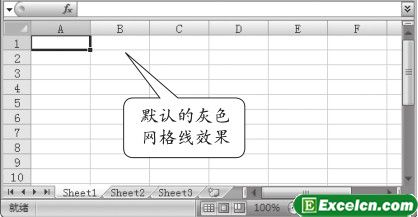

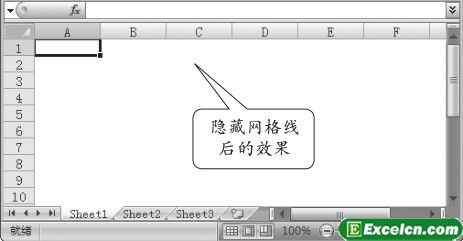
 400-685-0732(7x24小時)
400-685-0732(7x24小時) 關注文軍
關注文軍

